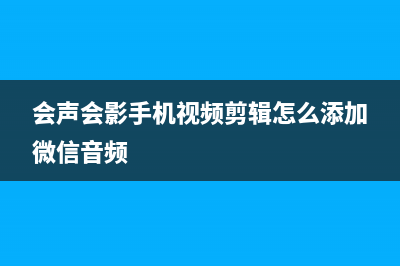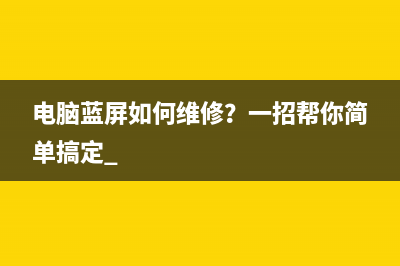Win11常用快捷键有哪些?附使用及记忆方法 (win11快捷键大全)
整理分享Win11常用快捷键有哪些?附使用及记忆方法 (win11快捷键大全),希望有所帮助,仅作参考,欢迎阅读内容。
内容相关其他词:win11怎么桌面快捷方式,win11怎么桌面快捷方式,windows11快捷操作,win11怎么快捷关机,windows11桌面快捷方式,win11系统设置快捷键,win11快捷键大全,win11快捷键大全,内容如对您有帮助,希望把内容链接给更多的朋友!
▲Windows任务栏 下面将依次列举其键盘快捷键。 Win:按下Windows徽标键即可打开“开始”菜单,再次按下即可关闭。记忆方法:Windows徽标键。 Win+S或Win+Q:按下该组合键即可打开搜索框。记忆方法:当我们需要搜索(英文为Search,取其首字母S)、提问(Question,首字母为Q,下同)时可以使用搜索框。 Win+Tab:在打开的窗口、应用或虚拟桌面之间显示和切换(需要进一步点击要切换的应用或虚拟桌面)。 Win+W:打开/关闭小组件,按下该组合键即可打开小组件面板,再次按下即可关闭。记忆方法:组件的英文为Widget(官方翻译为小组件,个人认为翻译为小部件更佳)。 Win+C:打开聊天软件MicrosoftTeams(在Windows中按下该组合键默认打开的是Cortana语音助手)。记忆方法:如下图所示,该软件主要用于会议(Conference)与聊天(Chat)。 ▲聊天界面 Win+E:打开文件资源管理器。记忆方法:该软件的英文为Explorer。 再来看任务栏右侧,还有三个快捷键与任务栏有关。 Win+A:打开常用设置面板(如下图)。记忆方法:在Windows中,常用的设置项位于控制中心,Windows将其*为一个面板,但还可以称之为控制中心,其英文为ActionCenter(或者我们称其为助手Assistant)。 常用设置面板 Win+N:打开日历和通知面板。Windows将日历和通知面板放在了一个分组,这点我们在日期区域右击即可弹出的【调整日期和事件】及【通知设置】菜单即可看出来(要是没有通知消息,则不显示通知面板)。记忆方法:通知的英文为Notification。 ▲右击日期区域弹出的菜单项 Win+D:将所有打开的窗口最小化,并转到桌面,再次按下即刻恢复所有内容。记忆方法:桌面的英文为Desktop。另外,如下图所示,可以将鼠标置于任务栏最右端,即可弹出提示【显示桌面】,点击此区域的效果等同于按下该组合键。 除此之外,还有个好用的*快捷键: Win+G:打开XboxGameBar。按下该组合键可以进行录屏(以及设置音频、查看*性能等信息),一般用于录制游戏。记忆方法:由于和游戏有关,而游戏的英文为Game。 Win+H:按下该组合键即可使用电脑进行听写,即使用语音识别将口语转换为文本(中文支持还挺好,并且支持加标点)。记忆方法:让电脑聆听你说话,听的英文为Hear。 Win+I:打开设置应用。记忆方法:由于设置的英文为Setting,和该快捷键没有对应,我想到了快速(即时)设置,该词可以翻译为InstantSetting,即快速进入设置的意思。 Win+L:锁定屏幕,即锁屏。记忆方法:锁的英文为Lock。 Win+P:投影,就是投屏,开会的时候会经常用,也可以用于扩展屏幕。记忆方法:投影的英文为Project。 Win+R:打开运行对话框(如下图所示)。记忆方法:Run就是运行的意思。 Win+V:打开*粘贴板,上面有最近*或剪切的项目,可以将其粘贴至其他应用或跨设备同步。记忆方法:*(即Windows)粘贴板(结合粘贴的快捷键Ctrl+V,取第二个按键V即可)。 Win+X:效果等同于右击开始菜单。记忆方法:打开好多个(别人问你多少个,个吧,具体没数过)菜单项。推荐大家使用这个快捷键,它包含了常用的功能菜单。 Win+。(句号)或Win+;(分号):可以快速打开表情符号面板。它其实和粘贴板属于同一个面板(位于最后一个选项卡)。 Win+Shift+S:屏幕截图,按下该组合键即可打开*截图应用并按默认方式进行截图。记忆方法:截图工具翻译过来就是Snippingtool。 这里再补充一个不常用的快捷键: Win+F:打开反馈中心应用。我们可以按下该组合键快速反馈*的bug以及意见或建议。记忆方法:按中文拼音首字母(Fankui)记忆即可,另外反馈的英文为Feedback。 快速调整应用窗口位置 Win+←/→(方向键):可以自动将应用窗口完全贴靠到屏幕两侧-无需手动调整大小或定位。效果等同于点击“将鼠标悬浮在最大化按钮上方”弹出的菜单选项。 举一反三: 快速将窗口贴靠于屏幕右下角四分之一处:按住Win键不放,先按下→键,再按下↓键(顺序不能颠倒),同样地,使窗口快速贴靠左上角、右上角及左下角*作类似,但是需要注意的是:先按下←或→键,再按下↑或↓键。 Win+↑:可以将应用窗口最大化。 Win+↓:可以将应用窗口最小化。若是当前窗口处于最大化状态,则按住Win键不放,连续按两下↓键即可将窗口最小化。 切换后台应用 上面提到的Win+Tab快捷键仅仅是打开后台应用和虚拟桌面的界面,不是专门用于快速切换应用的。接下来介绍的两个快捷键,可以用于快速切换打开的应用。 Alt+Tab:在打开后台应用界面后快速切换应用。为了方便我们需要对相关选项进行设置。如下图,导航至【*】→【多任务处理】下的【Alt+Tab】选项,并改为【仅打开的窗口】选项。 Alt+Esc:与Alt+Tab不同的是,该组合键并不会打开后台界面,仅仅按照打开的顺序进行应用的快速切换。使用场景:适合打开应用较少的场景,例如打开了两个应用,我们便可以借助该组合键迅速进行应用切换。 打开任务管理器 Ctrl+Shift+Esc:打开任务管理器,也适用于Windows。使用原因:由于Windows无法在任务栏上右击打开任务管理器,使用该组合键可快速打开任务管理器。记忆方法:有时打开任务管理器是为了去强制关闭应用,可以理解为使应用逃离(Escape)后台。
Win+N:打开日历和通知面板。Windows将日历和通知面板放在了一个分组,这点我们在日期区域右击即可弹出的【调整日期和事件】及【通知设置】菜单即可看出来(要是没有通知消息,则不显示通知面板)。记忆方法:通知的英文为Notification。 ▲右击日期区域弹出的菜单项 Win+D:将所有打开的窗口最小化,并转到桌面,再次按下即刻恢复所有内容。记忆方法:桌面的英文为Desktop。另外,如下图所示,可以将鼠标置于任务栏最右端,即可弹出提示【显示桌面】,点击此区域的效果等同于按下该组合键。 除此之外,还有个好用的*快捷键: Win+G:打开XboxGameBar。按下该组合键可以进行录屏(以及设置音频、查看*性能等信息),一般用于录制游戏。记忆方法:由于和游戏有关,而游戏的英文为Game。 Win+H:按下该组合键即可使用电脑进行听写,即使用语音识别将口语转换为文本(中文支持还挺好,并且支持加标点)。记忆方法:让电脑聆听你说话,听的英文为Hear。 Win+I:打开设置应用。记忆方法:由于设置的英文为Setting,和该快捷键没有对应,我想到了快速(即时)设置,该词可以翻译为InstantSetting,即快速进入设置的意思。 Win+L:锁定屏幕,即锁屏。记忆方法:锁的英文为Lock。 Win+P:投影,就是投屏,开会的时候会经常用,也可以用于扩展屏幕。记忆方法:投影的英文为Project。 Win+R:打开运行对话框(如下图所示)。记忆方法:Run就是运行的意思。 Win+V:打开*粘贴板,上面有最近*或剪切的项目,可以将其粘贴至其他应用或跨设备同步。记忆方法:*(即Windows)粘贴板(结合粘贴的快捷键Ctrl+V,取第二个按键V即可)。 Win+X:效果等同于右击开始菜单。记忆方法:打开好多个(别人问你多少个,个吧,具体没数过)菜单项。推荐大家使用这个快捷键,它包含了常用的功能菜单。 Win+。(句号)或Win+;(分号):可以快速打开表情符号面板。它其实和粘贴板属于同一个面板(位于最后一个选项卡)。 Win+Shift+S:屏幕截图,按下该组合键即可打开*截图应用并按默认方式进行截图。记忆方法:截图工具翻译过来就是Snippingtool。 这里再补充一个不常用的快捷键: Win+F:打开反馈中心应用。我们可以按下该组合键快速反馈*的bug以及意见或建议。记忆方法:按中文拼音首字母(Fankui)记忆即可,另外反馈的英文为Feedback。 快速调整应用窗口位置 Win+←/→(方向键):可以自动将应用窗口完全贴靠到屏幕两侧-无需手动调整大小或定位。效果等同于点击“将鼠标悬浮在最大化按钮上方”弹出的菜单选项。 举一反三: 快速将窗口贴靠于屏幕右下角四分之一处:按住Win键不放,先按下→键,再按下↓键(顺序不能颠倒),同样地,使窗口快速贴靠左上角、右上角及左下角*作类似,但是需要注意的是:先按下←或→键,再按下↑或↓键。 Win+↑:可以将应用窗口最大化。 Win+↓:可以将应用窗口最小化。若是当前窗口处于最大化状态,则按住Win键不放,连续按两下↓键即可将窗口最小化。 切换后台应用 上面提到的Win+Tab快捷键仅仅是打开后台应用和虚拟桌面的界面,不是专门用于快速切换应用的。接下来介绍的两个快捷键,可以用于快速切换打开的应用。 Alt+Tab:在打开后台应用界面后快速切换应用。为了方便我们需要对相关选项进行设置。如下图,导航至【*】→【多任务处理】下的【Alt+Tab】选项,并改为【仅打开的窗口】选项。 Alt+Esc:与Alt+Tab不同的是,该组合键并不会打开后台界面,仅仅按照打开的顺序进行应用的快速切换。使用场景:适合打开应用较少的场景,例如打开了两个应用,我们便可以借助该组合键迅速进行应用切换。 打开任务管理器 Ctrl+Shift+Esc:打开任务管理器,也适用于Windows。使用原因:由于Windows无法在任务栏上右击打开任务管理器,使用该组合键可快速打开任务管理器。记忆方法:有时打开任务管理器是为了去强制关闭应用,可以理解为使应用逃离(Escape)后台。 标签: win11快捷键大全
本文链接地址:https://www.iopcc.com/jiadian/56883.html转载请保留说明!